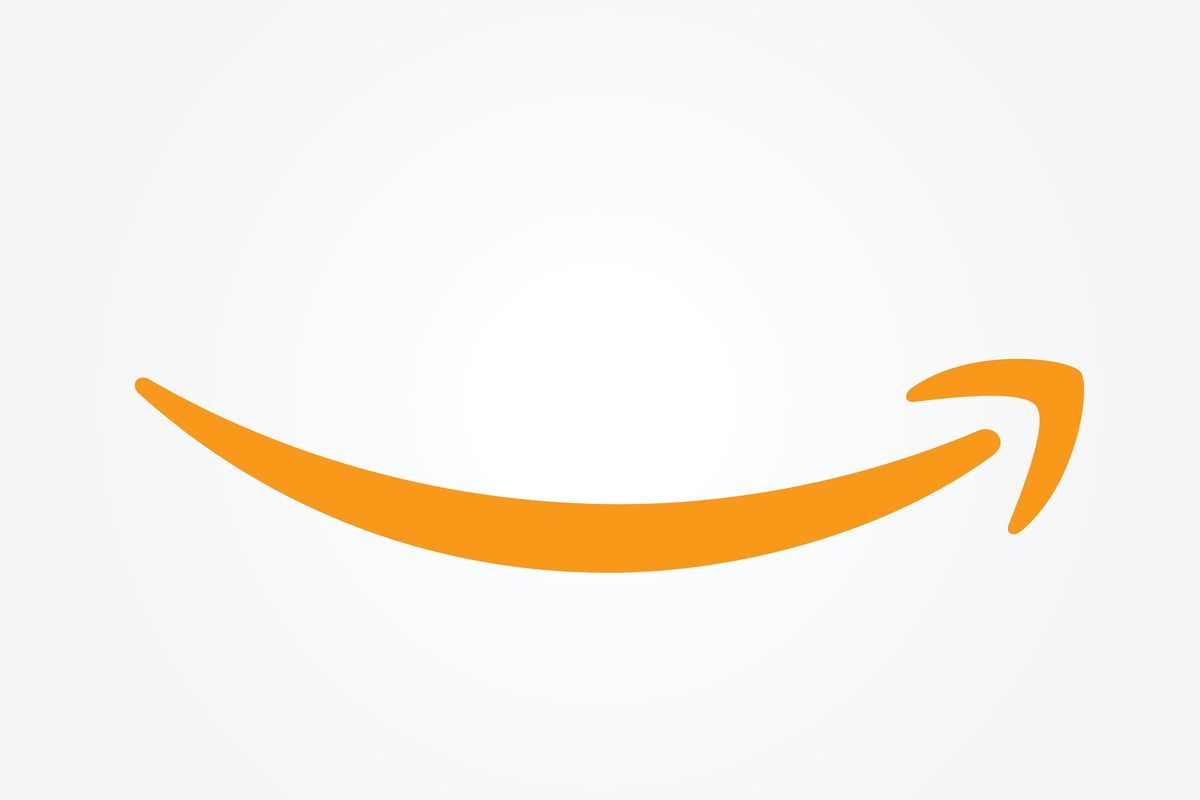Come utilizzare i formati HEIF e HEVC sui dispositivi Apple, riducendo lo spazio occupato senza perdere qualità.
Con l’aggiornamento di iOS 11 e macOS High Sierra, Apple ha introdotto due formati multimediali rivoluzionari: HEIF per le immagini e HEVC per i video.
Ecco come utilizzare al meglio i file multimediali in questo formato sui dispositivi, sfruttando i vantaggi in termini di qualità e spazio.

La compatibilità dei file HEIF e HEVC su Apple
Per utilizzare file HEIF e HEVC sui dispositivi Apple, è necessario avere iOS 11 o successivi per iPhone e iPad, oppure macOS High Sierra o successivi per Mac.
Un aspetto importante è proprio la gestione della compatibilità. Sebbene questi formati siano molto efficienti, non tutti i dispositivi o i software al di fuori dell’ecosistema Apple supportano questi formati.
Per evitare problemi di compatibilità, Apple consente di convertire automaticamente i file in formati più comuni, come JPEG o H.264. Questo avviene quando vengono condivisi tramite email, messaggi o AirDrop con dispositivi non Apple.
Inoltre, nelle impostazioni della fotocamera, è possibile scegliere di salvare le immagini e i video in formati “più compatibili“, sacrificando l’efficienza per garantire una maggiore interoperabilità con altri sistemi.
Come modificare e convertire questi file
Modificare e convertire i file HEIF e HEVC è semplice grazie agli strumenti integrati nei dispositivi Apple. Su macOS, ad esempio, si possono aprire immagini HEIF in Anteprima o Foto e convertirle in altri formati, come JPEG o PNG, semplicemente esportandole.
Allo stesso modo, i video HEVC possono essere aperti in QuickTime Player e salvati in formati più compatibili – come H.264 – per garantire una riproduzione su altri dispositivi o software.
Per chi utilizza un PC Windows, il colosso di Cupertino ha sviluppato dei codec per permettere di visualizzare e lavorare con i file HEIF e HEVC.
Tuttavia, è possibile anche evitare la conversione automatica dei file quando si trasferiscono immagini o video da iPhone a computer.
Basta andare nelle impostazioni dell’app Foto su iPhone e selezionare l’opzione “Conserva gli originali” per mantenere i file nel loro formato nativo.